Come esportare l’e-mail IMAP in formato PST?
Jackson Strong | Febbraio 27th, 2024 | Email
Posso esportare la posta elettronica IMAP in un file PST? Come posso esportare le email dal formato file IMAP al formato PST? È possibile esportare i dati IMAP in un file PST di Outlook? Come creare PST dall’account IMAP? Se sei arrivato su questa pagina dopo aver cercato queste domande, sei nel posto giusto. In questo articolo potrai imparare due modi facili e semplici per esportare la posta elettronica IMAP in PST con e senza Outlook.
Molti utenti desiderano scaricare tutte le e-mail IMAP nel file PST. Questa è una delle ricerche più popolari di questo mese. A molti utenti viene richiesto di ottenere una soluzione istantanea per esportare i dati IMAP in un file di dati di Outlook. Non preoccuparti!! In questo post ti guideremo attraverso l’intero processo di esportazione della casella di posta IMAP nel formato PST.
Ci sono molti altri utenti come te che vogliono sapere come copiare le email IMAP nella cartella locale; Ne abbiamo presi alcuni per mostrarti la frequenza di questa query.
Ciao, sto cercando una soluzione per esportare la casella di posta IMAP in un file PST. Poiché ho provato molte volte a configurare il mio account IMAP su Outlook, ma mi viene visualizzato un errore durante la comunicazione con il mio account IMAP. Qualcuno sa come esportare le email IMAP in file PST? Per favore aiutami!!!
Quindi, senza perdere tempo, iniziamo con la procedura per esportare IMAP nel formato PST di Outlook.
Come esportare le email IMAP in un file PST?
Qui spiegheremo la soluzione manuale per salvare le e-mail IMAP localmente, ma presenta alcuni importanti inconvenienti. Quindi, se vuoi risparmiare tempo e fatica, salta questa soluzione manuale e passa a una soluzione automatizzata.
Passaggio 1. Configura l’account IMAP con Outlook
Per utilizzare questa soluzione, è necessario aver installato l’applicazione Outlook sul proprio sistema.
- Scarica e apri il client di posta elettronica Outlook sul tuo sistema operativo Windows.
- Successivamente, configura il tuo account IMAP in Outlook inserendo i dettagli delle tue credenziali di accesso e toccaOK.
- Quindi, non dimenticare di scegliere l’opzioneIMAP e fare clic sul pulsante“Fine” per terminare.
- Successivamente, procedi al noleggiatore con le credenziali di accesso del tuo account IMAP per conferma.
Aspetta adesso!! Ci vorranno alcuni minuti e collegherai facilmente il tuo account IMAP con l’applicazione Outlook.
Passaggio 2. Esporta le email IMAP nel formato PST di Outlook
- Riavvia l’applicazione Outlook sul tuo sistema.
- Quindi, fai clic sull’opzione“File” nella barra dei menu.
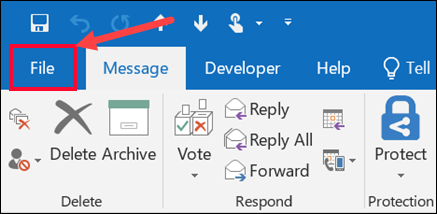
- Successivamente, fai clic sull’opzione “Apri ed esporta” e scegli la funzione “Importa/Esporta”.
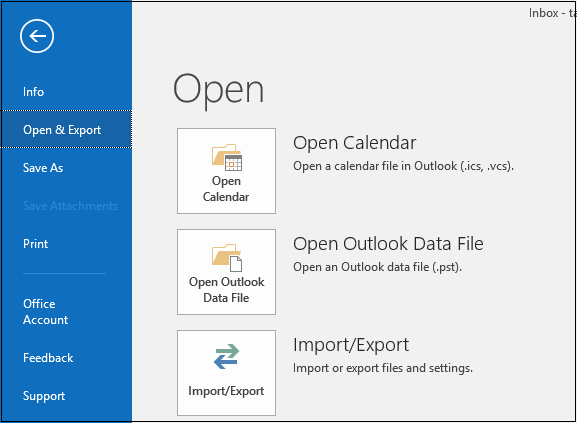
- NellaImportazione guidata esportazione, scegli l’opzione“Esporta in un file” dall’elenco a discesa.
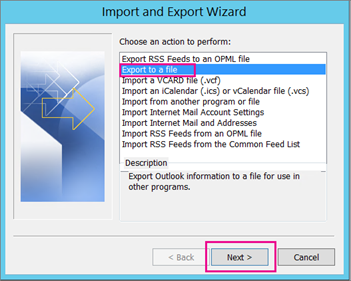
- Successivamente scegli“File di dati di Outlook (.pst)” come opzione per esportare le email IMAP e tocca il pulsante “Avanti”.
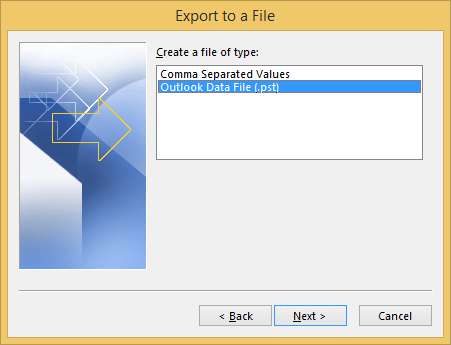
- Ora, scegli le cartelle dal tuo account IMAP che desideri esportare nel formato file PST.
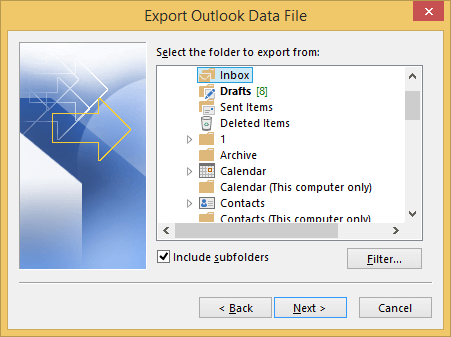
- Successivamente, esplora una posizione per scegliere un percorso per salvare il file PST esportato.
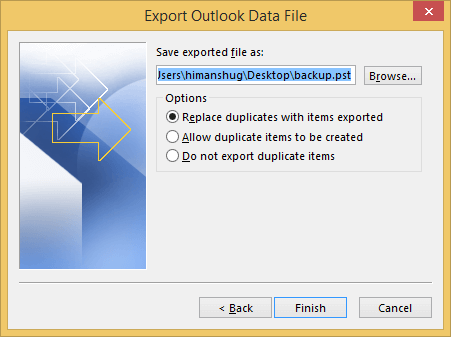
- Infine, tocca il pulsante “Fine” per completare il processo.
Perché dovresti evitare la soluzione manuale?
Indubbiamente il metodo manuale sembra semplice ma non è nemmeno esente da limitazioni. Dai un’occhiata ai principali svantaggi e demeriti della soluzione manuale
- Dispendioso in termini di tempo poiché l’esportazione delle email IMAP potrebbe richiedere molto tempo.
- Sono possibili anche possibilità di errori che possono portare a un’enorme perdita di dati.
- Potresti non seguire gli stessi passaggi con tutte le versioni di Outlook.
- Obbligatorio installare Outlook per eseguire questo metodo
- Non ci sono opzioni di filtro email per scegliere email IMAP selettive.
Come esportare e-mail da IMAP a PST senza Outlook?
Advik IMAP Migration Tool consente agli utenti di esportare e-mail dall’account IMAP al formato PST e altri formati di file come PDF, EML, MBOX, HTML, CSV, DOC e molti altri. Inoltre, ti consente di eseguire il backup delle e-mail IMAP sul PC con allegati. Questo strumento garantisce il mantenimento della gerarchia delle cartelle durante tutto il processo.
L’interfaccia del software è estremamente facile da usare per utenti tecnici e non tecnici. È possibile scaricare ed eseguire facilmente questo strumento nel proprio sistema operativo. Con questo software avrai accesso a tutti i filtri per facilitare l’intero processo di backup della posta elettronica IMAP. Anche il software può facilmente salvare le e-mail IMAP in un processo di massa in un solo tentativo.
Passaggi per esportare IMAP in PST
Passaggio 1. Scarica ed esegui questo software sul tuo computer Windows.
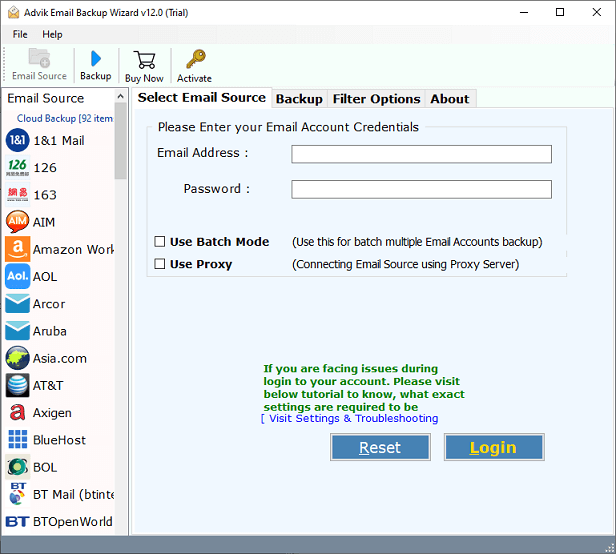
Passaggio 2. Ora scegli “IMAP” come opzione di salvataggio dall’elenco e inserisci l’indirizzo email e la password del tuo account IMAP. Specifica inoltre l’Host IMAP, il N. porta nel rispettivo campo e successivamente premi il pulsante “Accedi”.
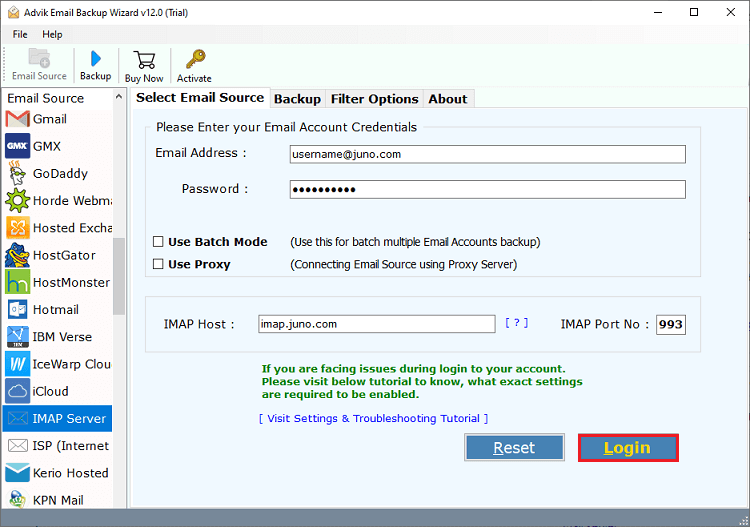
Passaggio 3. Quindi, scegli le caselle di posta richieste che desideri esportare in file PST con allegati.
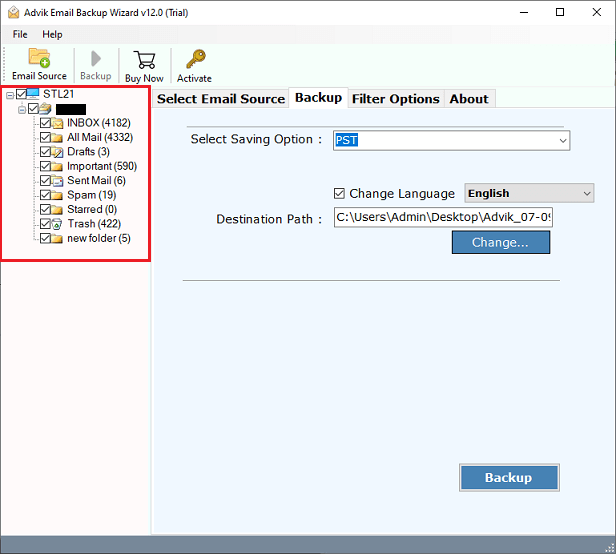
Passaggio 4. Successivamente, scegli“PST” come opzione di salvataggio dall’elenco di più formati di file.
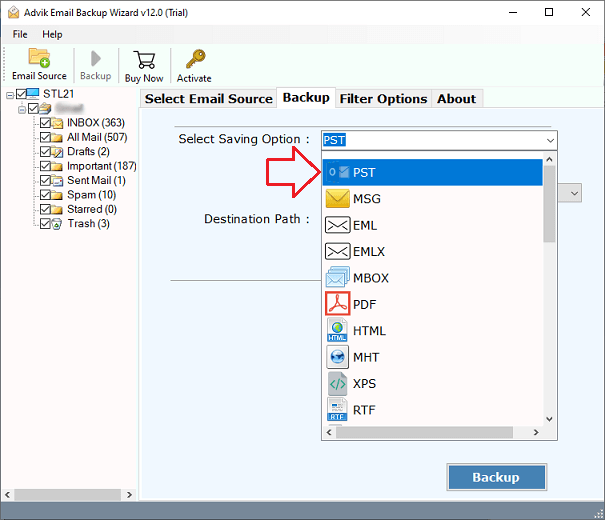
Passaggio 5. Inoltre, sfoglia un percorso di destinazione per salvare il file di dati risultante sul PC.
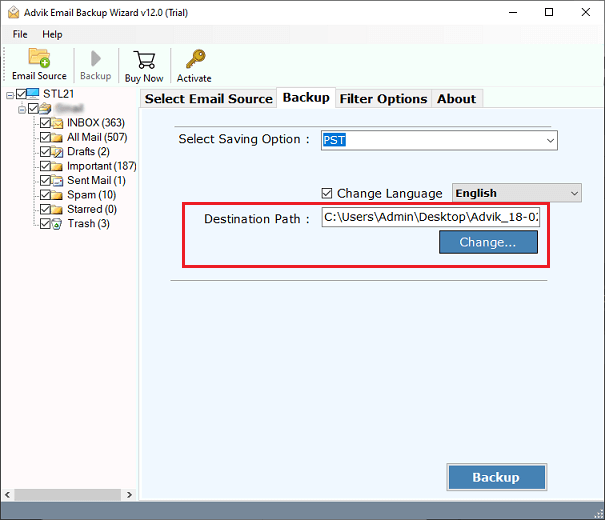
Passaggio 6. Infine, tocca il pulsante backup per iniziare a esportare le email del server IMAP in formato PST.
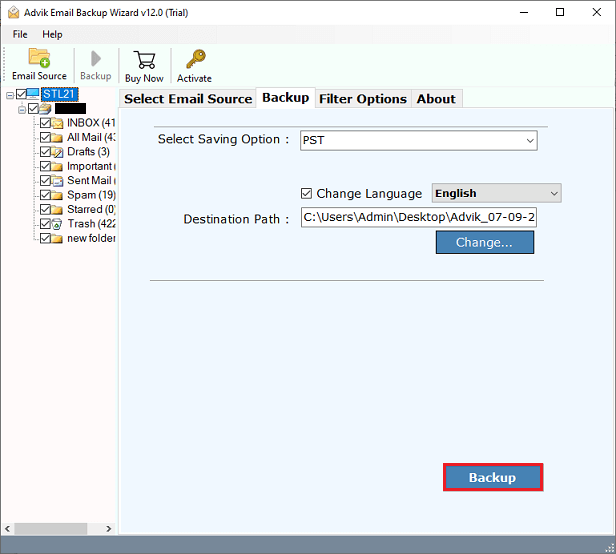
Fatto!! In questo modo, puoi esportare facilmente le email IMAP in file PST.
La chiusura
Ora ottieni il modo migliore per esportare le e-mail IMAP in PST utilizzando due soluzioni semplici e facili. Il processo menzionato in questo blog è una soluzione priva di errori che ti fornirà risultati esatti al 100%. Lo strumento è dotato di un’interfaccia autoesplicativa che chiunque può utilizzare con facilità.



